
- •Список принятых сокращений
- •Тема 1. Методы решения систем линейных уравнений
- •Лекция 1. Метод Гаусса
- •Концепция методов
- •Метод Гаусса
- •Верхняя треугольная система линейных уравнений
- •Метод исключения Гаусса и выбор главного элемента
- •Схема единственного деления
- •Лекция 2. Итерационные методы
- •Метод итераций
- •Замечания о точности расчета
- •Достаточное условие
- •Приведение линейной системы к виду удобному для итерации.
- •Метод Зейделя
- •Тема 2. Методы решения нелинейных уравнений
- •Лекция 3. Метод половинного деления
- •Приближенное решение нелинейных уравнений
- •Отделение корней
- •Метод половинного деления
- •Лекция 4. Метод Ньютона
- •Методика решения задачи
- •Ошибка деления на нуль.
- •Скорость сходимости.
- •Модификации метода Ньютона.
- •Упрощенный метод Ньютона
- •Метод Ньютона-Бройдена
- •Метод секущих
- •Тема 3. Численное интегрирование
- •Лекция 5. Метод трапеций
- •Постановка задачи
- •Формула трапеций
- •Погрешность формулы трапеций
- •Общая формула трапеций
- •Лекция 6. Метод Симпсона
- •Формула Симпсона
- •Остаточный член формулы Симпсона
- •Общая (обобщенная) формула Симпсона
- •Тема 4. Обработка экспериментальных данных
- •Лекция 7. Интерполирование
- •Постановка задачи
- •Линейная интерполяция
- •Квадратичная интерполяция
- •Интерполяционная формула Лагранжа.
- •Вычисление Лагранжевых коэффициентов
- •Интерполяция сплайном
- •Лекция 8. Метод наименьших квадратов
- •Постановка задачи
- •Метод наименьших квадратов
- •Линейная аппроксимация (интерполяция)
- •Коэффициент линейной корреляции
- •Квадратичная аппроксимация
- •Приложения
- •Транспонирование
- •Вычисление определителя матрицы
- •Нахождение обратной матрицы
- •Сложение и вычитание матриц
- •Умножение матрицы на число
- •Умножение матриц
- •Итерационные методы решения уравнений
- •Стандартные формы уравнений
- •Поиск корней графическим методом
- •Простой итерационный метод догадки и проверки
- •Представление уравнения в форме 2
- •Прямая подстановка
- •Итерации в ячейке
- •Введение в надстройку Поиск решения
- •Активирование надстройки Поиск решения
- •Установка надстройки Поиск решения
- •Применение надстройки Поиск решения
- •Приложение 3. Контрольные вопросы
- •Приложение 4. Список лабораторных работ
- •Часть 1. Вычислительная техника
- •Часть 2. Численные методы
- •Список литературы.
- •Основная литература
- •Дополнительная литература
- •Интернет-ресурсы

Приложения
Приложение 1.
Краткие сведения по работе с матрицами в MS Excel
Как и над числами, над матрицами можно проводить ряд операций, причем в случае с матрицами некоторые из операций являются специфическими.
Транспонирование
Транспонированной называется матрица (AT ), в которой столбцы исходной матрицы (A) заменяются строками с соответствующими номерами.
В сокращенной записи, если A = (aij ), то AT = (aji ). |
|
|
||||||||
3 |
−7 |
11 |
|
3 18 |
−5 |
|
||||
|
18 |
19 |
39 |
|
T |
|
−7 |
19 |
91 |
|
A = |
|
A |
= |
|
||||||
|
−5 |
91 |
87 |
|
|
|
11 |
39 |
87 |
|
|
|
|
|
|
||||||
Транспонированием называется операция перехода от исходной матрицы (A) к транспонированной (AT ).
Из определения транспонированной матрицы следует, что если исходная
матрица A имеет размер m ×n , то транспонированная матрица AT имеет размер n ×m .
Для осуществления транспонирования в Excel используется функция ТРАНСП, которая позволяет поменять ориентацию массива на рабочем листе с вертикальной на горизонтальную и наоборот.
Функция имеет вид ТРАНСП (массив). Здесь массив – это транспонируемый массив или диапазон ячеек на рабочем листе. Транспонирование массива заключается в том, что первая строка массива становится первым столбцом нового массива, вторая строка массива становится вторым столбцом нового массива и т. д. Рассмотрим это на примере.
Пример 1. Предположим, что в диапазон ячеек А1:Е2 введена матрица
размера 2 ×5 |
|
|
|
|
|
|
1 |
2 |
3 |
4 |
5 |
||
A = |
6 |
7 |
8 |
9 |
0 |
|
|
|
|||||
Необходимо получить транспонированную матрицу.
Решение
1.Выделите (указателем мыши при нажатой левой кнопке) блок ячеек под транспонированную матрицу ( 5 × 2 ). Например, А4:В8.
2.Нажмите на панели инструментов Стандартная кнопку Вставка функции.
3.В появившемся диалоговом окне Мастер функций в рабочем поле Категория выберите Ссылки и массивы, а в рабочем поле Функция – имя функции ТРАНСП (рис. П1.1). После этого щелкните на кнопке ОК.
58
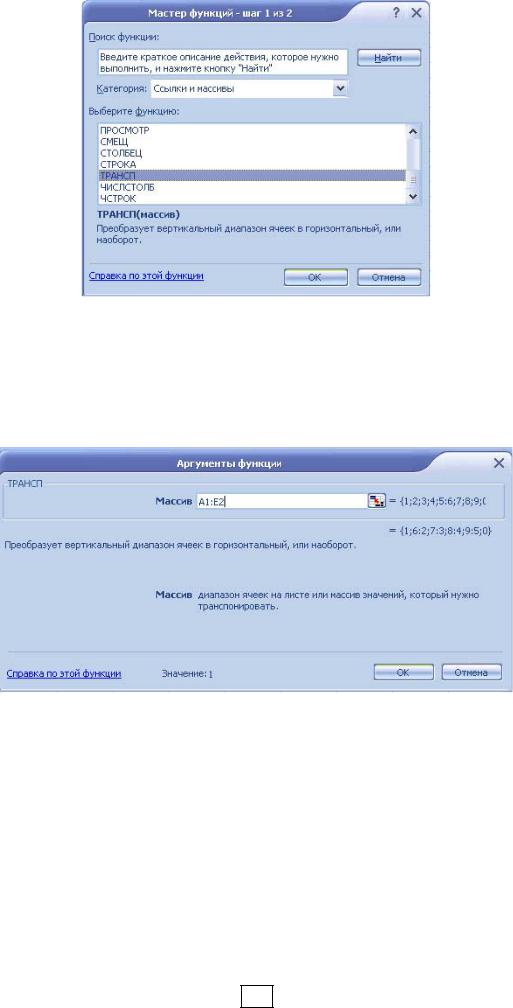
Рис. П1.1 Пример выбора функции в диалоговом окне Мастер функций
4.Появившееся диалоговое окно ТРАНСП мышью отодвиньте в сторону от исходной матрицы и введите диапазон исходной матрицы А1:Е2 в рабочее поле Массив (указателем мыши при нажатой левой кнопке). После чего нажмите сочетание клавиш CTRL+SHIFT+ENTER (рис. П1.2).
Рис. П1.2. Пример заполнения диалогового окна ТРАНСП
5.Если транспонированная матрица не появилась в диапазоне А4:В8, то следует щелкнуть указателем мыши в строке формул и повторить нажатие CTRL+SHIFT+ENTER. В результате в диапазоне А4:В8 появится транспонированная матрица:
59

|
1 |
6 |
|
|
|
|
2 |
7 |
|
|
|
|
||
A = |
|
3 |
8 |
|
|
|
|||
|
|
4 |
9 |
|
|
|
5 |
0 |
|
|
|
|
||
Вычисление определителя матрицы
Важной характеристикой квадратных матриц является их определитель. Определитель матрицы – это число, вычисляемое на основе значений элемен-
тов массива. Определитель матрицы A обозначается как |
A |
или . |
|||||
Определителем матрицы первого порядка |
A = (a11 ), |
или определителем |
|||||
первого порядка, называется элемент a11 . |
|
|
|
||||
1 = |
|
A |
|
= a11 |
A = (aij ), |
|
|
|
|
|
|||||
Определителем матрицы второго порядка |
или определителем |
||||||
второго порядка, называется число, которое вычисляется по формуле:
2 = |
|
A |
|
a |
11 |
a |
12 |
|
= a11 a22 |
− a12 a21 |
|
|
= |
|
|
||||||
|
|
|
|
a21 |
a22 |
|
|
|
||
|
|
|
|
|
||||||
Произведения a11 a22 и a12 a21 называются членами определителя второго
порядка.
С ростом порядка матрицы n резко увеличивается число членов определителя ( n! ). Например, при n = 4 имеем 24 слагаемых. Существуют специальные правила, облегчающие вычисление определителей вручную, учитываются свойства определителей и т. п. При применении компьютера в использовании этих приемов нет необходимости.
В MS Excel для вычисления определителя квадратной матрицы используется функция МОПРЕД.
Функция имеет вид МОПРЕД(массив).
Здесь массив – это числовой массив, в котором хранится матрица с равным количеством строк и столбцов. При этом массив может быть задан как интервал ячеек, например, А1:СЗ; или как массив констант, например,
{1,2,3,4,5,6,7 ,8,9}. Для массива А1:СЗ, состоящего из трех строк и трех
столбцов (матрица размером 3 × 3 ), определитель вычисляется следующим образом:
(A1 : C 3)= A1 (B2 C 3 − B3 C 2)+ A2 (B3 C1 − B1 C3)+ + A3 (B1 C 2 − B2 C1)
Рассмотрим пример нахождения определителя матрицы.
Пример 2. Предположим, что в диапазон ячеек А1:СЗ введена матрица:
60
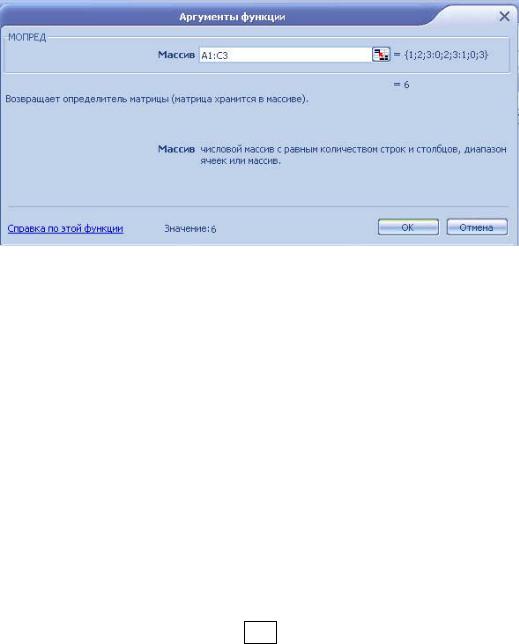
1 |
2 |
3 |
||
|
0 |
2 |
3 |
|
A = |
|
|||
|
1 |
0 |
3 |
|
|
|
|||
Необходимо вычислить определитель этой матрицы.
Решение
1.Табличный курсор поставьте в ячейку, в которой требуется получить значение определителя, например, в А4.
2.Нажмите на панели инструментов Стандартная кнопку Вставка функ-
ции.
3.В появившемся диалоговом окне Мастер функций в рабочем поле Категория выберите Математические, а в рабочем поле Функция – имя функции МОПРЕД. После этого щелкните на кнопке ОК.
4.Появившееся диалоговое окно МОПРЕД мышью отодвиньте в сторону от исходной матрицы и введите диапазон исходной матрицы А1:СЗ в рабочее поле Массив (указателем мыши при нажатой левой кнопке). Нажмите кноп-
ку ОК (рис. П1.3).
Рис П1.3. Пример заполнения диалогового окна МОПРЕД
В ячейке А4 появится значение определителя матрицы – 6.
Нахождение обратной матрицы
Для каждого числа a ≠ 0 существует обратное число a−1 и для квадратных матриц вводится аналогичное понятие. Обратные матрицы обычно используются для решения систем уравнений с несколькими неизвестными.
Матрица A−1 называется обратной по отношению к квадратной матрицеA , если при умножении этой матрицы на данную как слева, так и справа получается единичная матрица:
A× A−1 = A−1 × A = E
Как следует из определения, обратная матрица является квадратной того же порядка, что и исходная матрица.
61
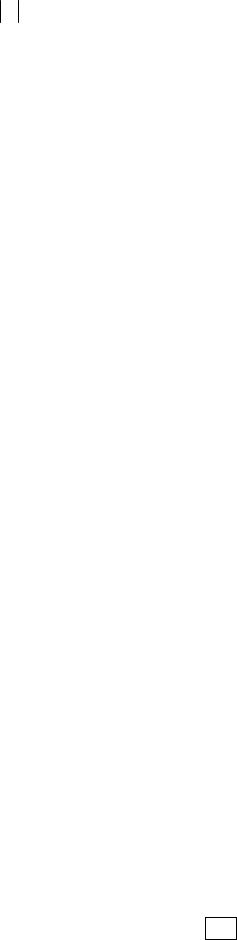
Необходимым и достаточным условием существования обратной матрицы является невырожденность исходной матрицы. Матрица называется невырожденной или неособенной, если ее определитель отличен от нуля (); в противном
случае (при A = 0 ) матрица называется вырожденной или особенной.
Существуют специальные достаточно сложные алгоритмы для ручного вычисления обратных матриц.
В качестве примера того, как вычисляется обратная матрица, рассмотрим квадратную матрицу второго порядка
a |
b |
A = |
|
c |
d |
Тогда обратная матрица вычисляется следующим образом:
|
d |
|
b |
|
|
|
|
|
|
(a d − b c) |
(b c − a d ) |
|||
A−1 = |
c |
|
a |
|
|
|
|
||
|
|
|
|
|
(b c − a d ) |
|
(a d − b c) |
В MS Excel для нахождения обратной матрицы используется функция МОБР, которая вычисляет обратную матрицу для матрицы, хранящейся в таблице в виде массива.
Функция имеет вид МОБР(массив).
Здесь массив – это числовой массив с равным количеством строк и столбцов. Массив может быть задан как диапазон ячеек, например А1:СЗ; как массив
констант, например {1,2,3,4,5,6 ,7 ,8,9} или как имя диапазона или массива.
Рассмотрим пример нахождения обратной матрицы.
Пример 3. Пусть в диапазон ячеек А1:СЗ введена матрица
1 |
2 |
3 |
||
|
0 |
2 |
3 |
|
A = |
|
|||
|
1 |
0 |
3 |
|
|
|
|||
Необходимо получить обратную матрицу.
Решение
1.Выделите блок ячеек под обратную матрицу, например, блок ячеек А5:С7 (указателем мыши при нажатой левой кнопке).
2.Нажмите на панели инструментов Стандартная кнопку Вставка функции. В появившемся диалоговом окне Мастер функций в рабочем поле
Категория выберите Математические, а в рабочем поле Функция – имя функции МОБР. Щелкните на кнопке ОК.
3.Появившееся диалоговое окно МОБР мышью отодвиньте в сторону от исходной матрицы и введите диапазон исходной матрицы А1:СЗ в рабочее поле Массив (указателем мыши при нажатой левой кнопке).
4.Нажмите сочетание клавиш CTRL+SHIFT+ENTER (рис. П1.4).
62
